はじめに
世の中ではChatGPT風が吹き荒れております。
あえて説明するまでもありませんが、せっかくなので、ChatGPTに聞いてみようかと思います。

Googleが発表したTransformerというモデルをベースに作成されているのですが、データを読み込ませれば読み込ませるほど精度がよくなることが知られており、GPT4ではとんでもないデータ量が使われていると言われています。
仕事の仕方や今後の情報や検索、そういったことを変えてしまうのではないかと非常にワクワクしますね。
AWS LambdaでChatGPTBotを作ってみよう
本題です。
ChatGPTを使った開発で二番煎じ三番煎じかもしれませんが、とりあえずChatGPTを身近に使いたいなと思っているので、そこでAWSLambdaを利用してみようかなと思います。
なぜAWS Lambdaかと言われると、単純に簡単だったということと、GAS(Google Apps Scripts)を使う方法は山ほどありますが、Lambdaはなかったので。
GAS(Google Apps Script)ではなくAWSを使うことで、拡張性と柔軟性が向上します。
GASにはさまざまな制約があり、例えば実行制限等があります。ChatGPTでさまざまなアプリを作っていくことを考えると、GASは便利ですが、少々使い勝手が悪いです
アーキテクチャ
このアーキテクチャでは、LINEからWebHookを送信し、AWS Lambdaを経由してChatGPTのOpenAIと連携します。
簡単なイメージ図を下に追加しておきます。

LINEから送られてくるメッセージは、AWS Lambdaを通じて処理されます。Lambda関数は、メッセージをChatGPTに送信し、その応答をLINEに返します。これにより、LINE上でChatGPTと対話することができます。
AWSアカウント作成
AWSアカウントの作成を持っていない人のために作り方を説明します。
まず、AWS公式サイトにアクセスし、「コンソールにサインイン」ボタンをクリックします。

「新しいAWSアカウントの作成」ボタンをクリックします。

その後、メールアドレス、パスワード、AWSアカウント名を入力して登録を進めてください。注意点として、無料枠を超えると課金が発生するため、利用状況に注意しましょう。
ChatGPTのアカウントを作成
ChatGPTのアカウントを作成するには、OpenAI公式サイトにアクセスし、DevelopersのAPI referenceにアクセスしてください。

右上の「Sign Up」ボタンをクリックしてください。

登録フォームに必要事項を入力し、アカウントを作成します。

APIの発行するために右上アイコンを押下してください。

Create new secret keyを押下してください。
作成したらどこかにKeyをコピペしてどこかに保存しておいてください。
コーディングで使います。

注意点として、APIキーを安全に保管することが重要です。第三者に漏れると悪用される可能性があります。
LineBotの設定の方法
LineBotの設定には、LINE Developersアカウントが必要です。
LINE Developers公式サイトにアクセスし、アカウントを作成してください。普段持っているLineアカウントにログインする方法でも問題ありません。
次に、新しいプロバイダーとチャネルを作成し、Messaging APIを有効にします。

プロバイダーを作成後新しいチャネルを作成するを押下します。


Messaging API設定を押下してください。

最下部のチャンネルアクセストークンで、トークンを発行してください。
大事に保管してください

ここまできたらLineの設定は待機です。
次からは実際にコーディングやLambdaの設定をしていきます。
お楽しみに!